今天给大家带来的是一份关于地产行业的PPT改稿复盘。
文字超级多,到底该怎么修改呢?
先看原稿

01.两段内容页
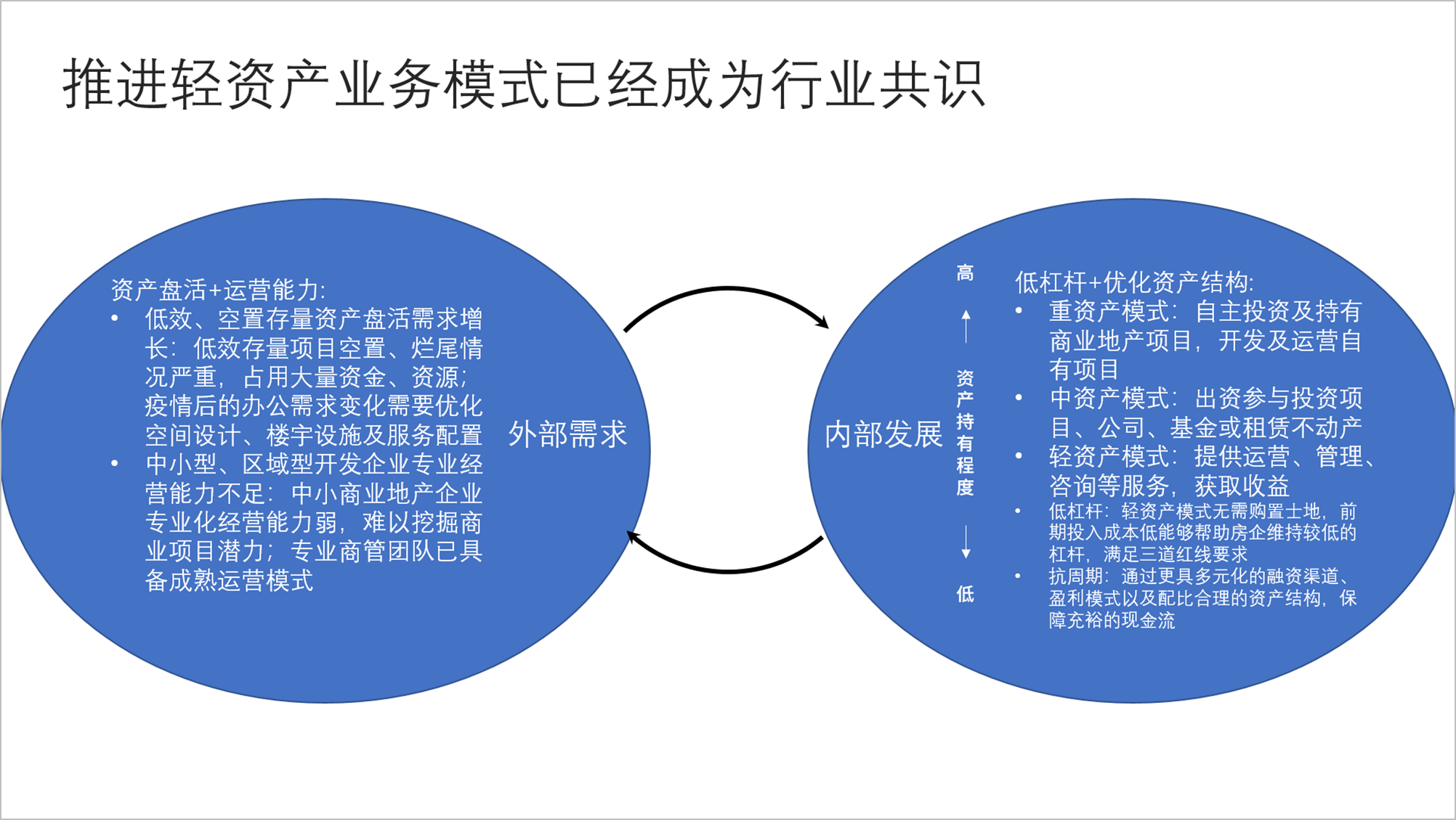
原稿页面虽然粗糙,但版式还是可以的。我们先沿用原稿的版式来做一张。
首先分析文字内容,这页主要分为两大块内容,其中主要内容下又包含多条次要内容。
我们把文字内容提炼出来,并用字体不同大小和粗细来表达层次。
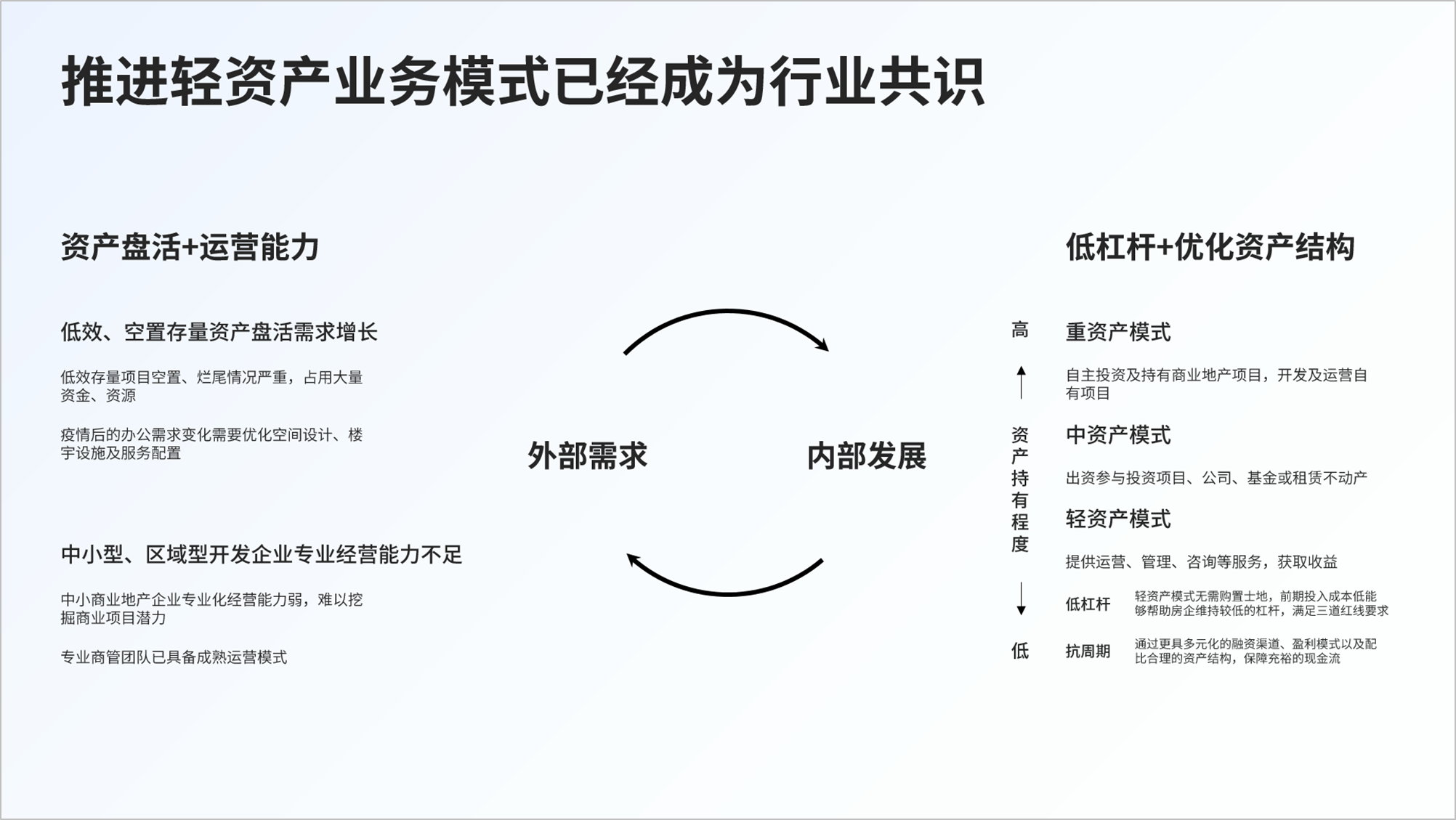
现在文字层次是有了,但不明显。
我们可以用色块和线段来分级,让层次更明显。
接着添加合适的图标。
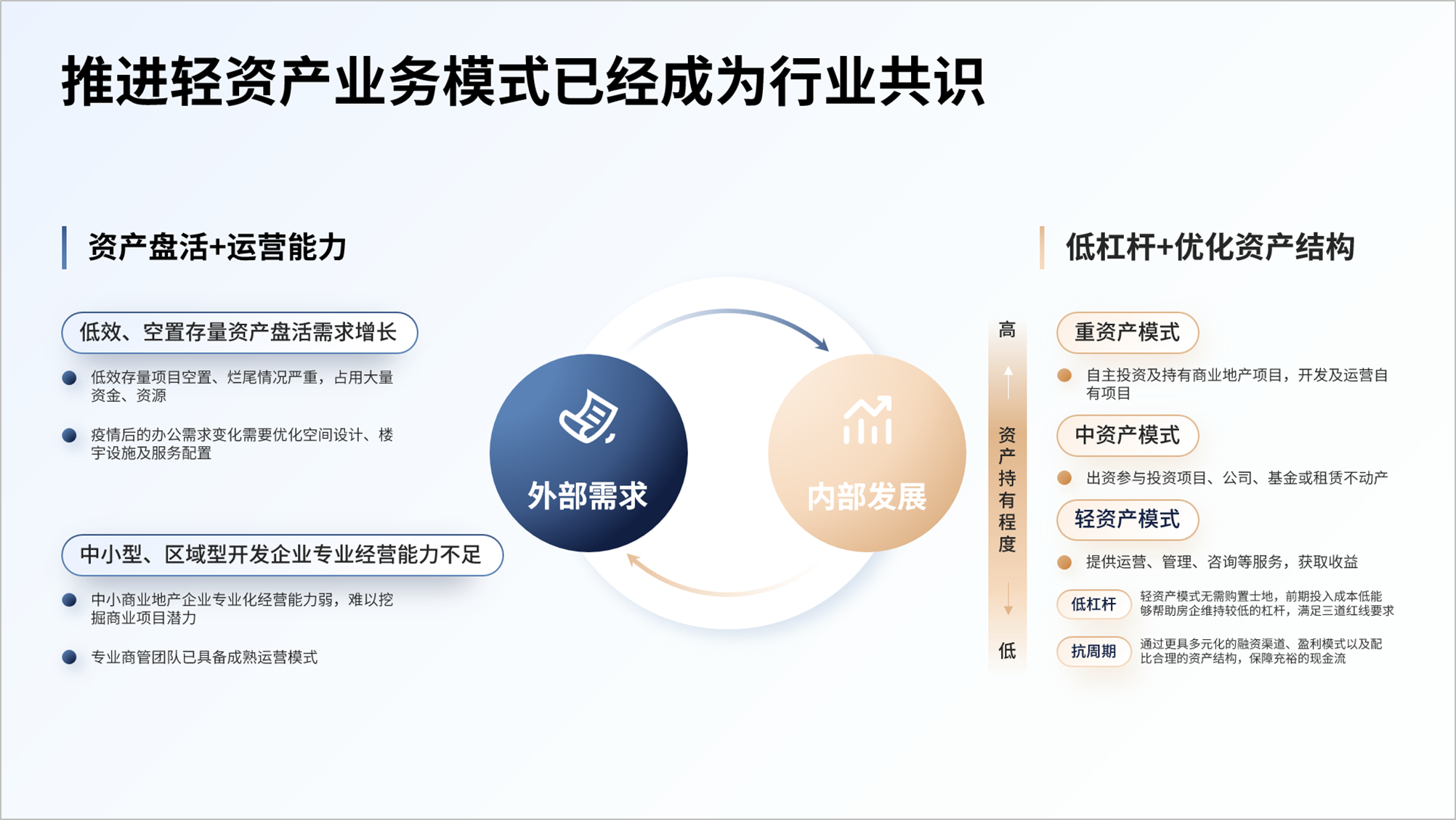
最后再添加一些形状和素材丰富画面。
最终效果:

圆形如果看腻了,我们换成矩形也不错。(版式沿用下图的左右排版)
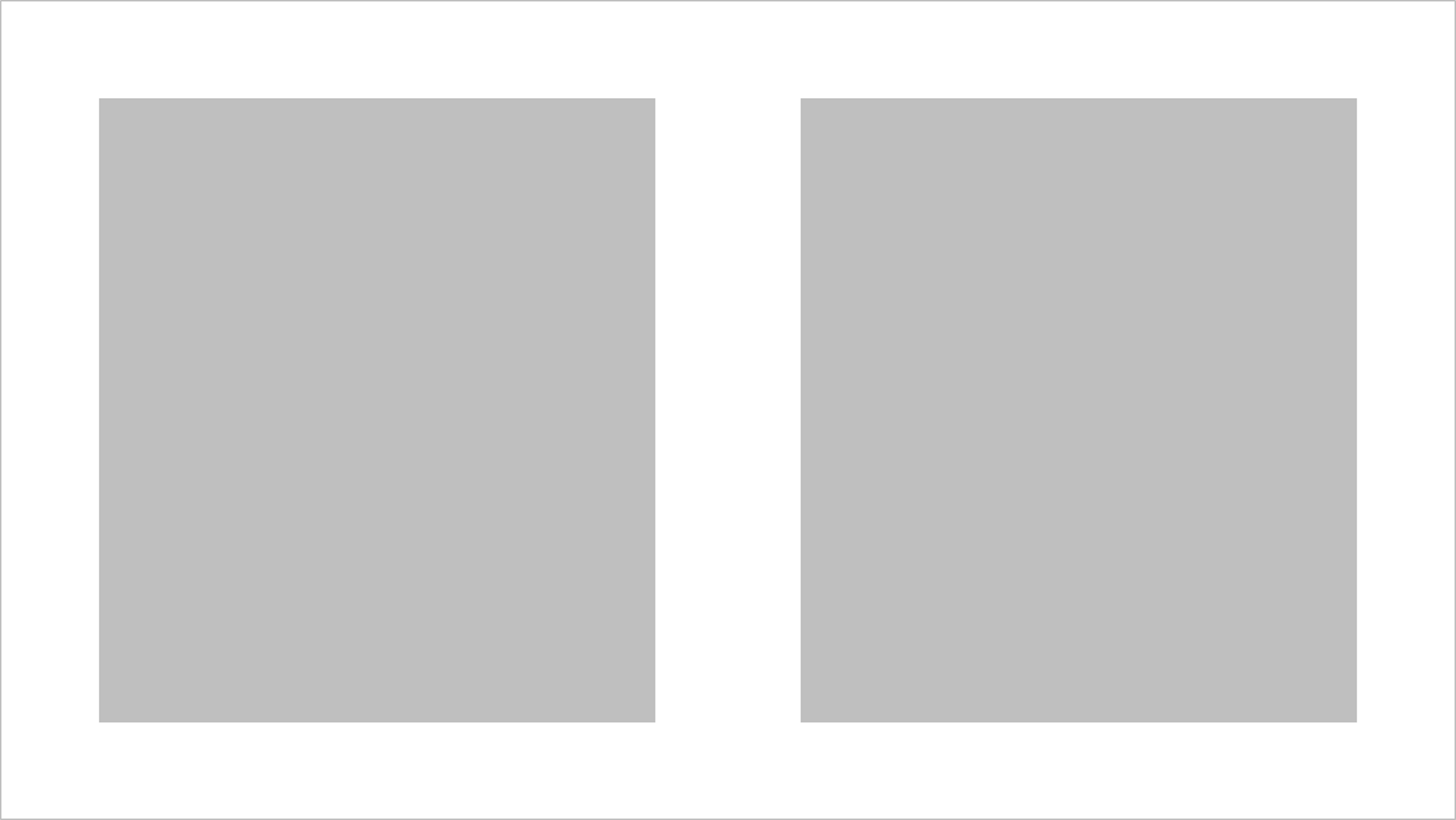
文字层次处理与前文基本一致。
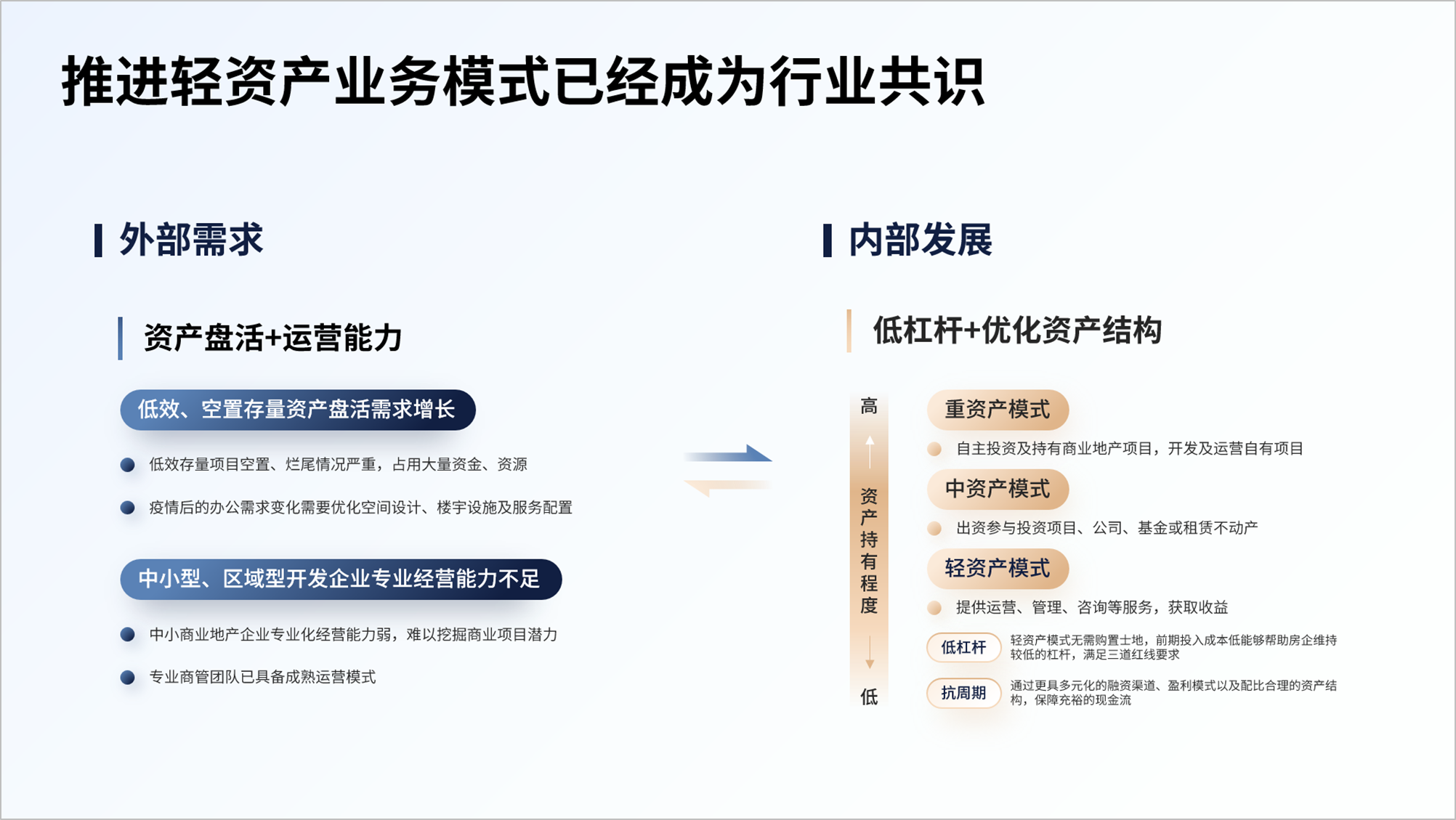
然后我们用圆角矩形将这些内容“装”进去。
最后添加素材丰富画面。

02.图表页

我们先来优化左边的图表。
首先更换图表颜色,再调整数据标签的位置。
然后给折线图的曲线设置阴影效果,并设置平滑效果。
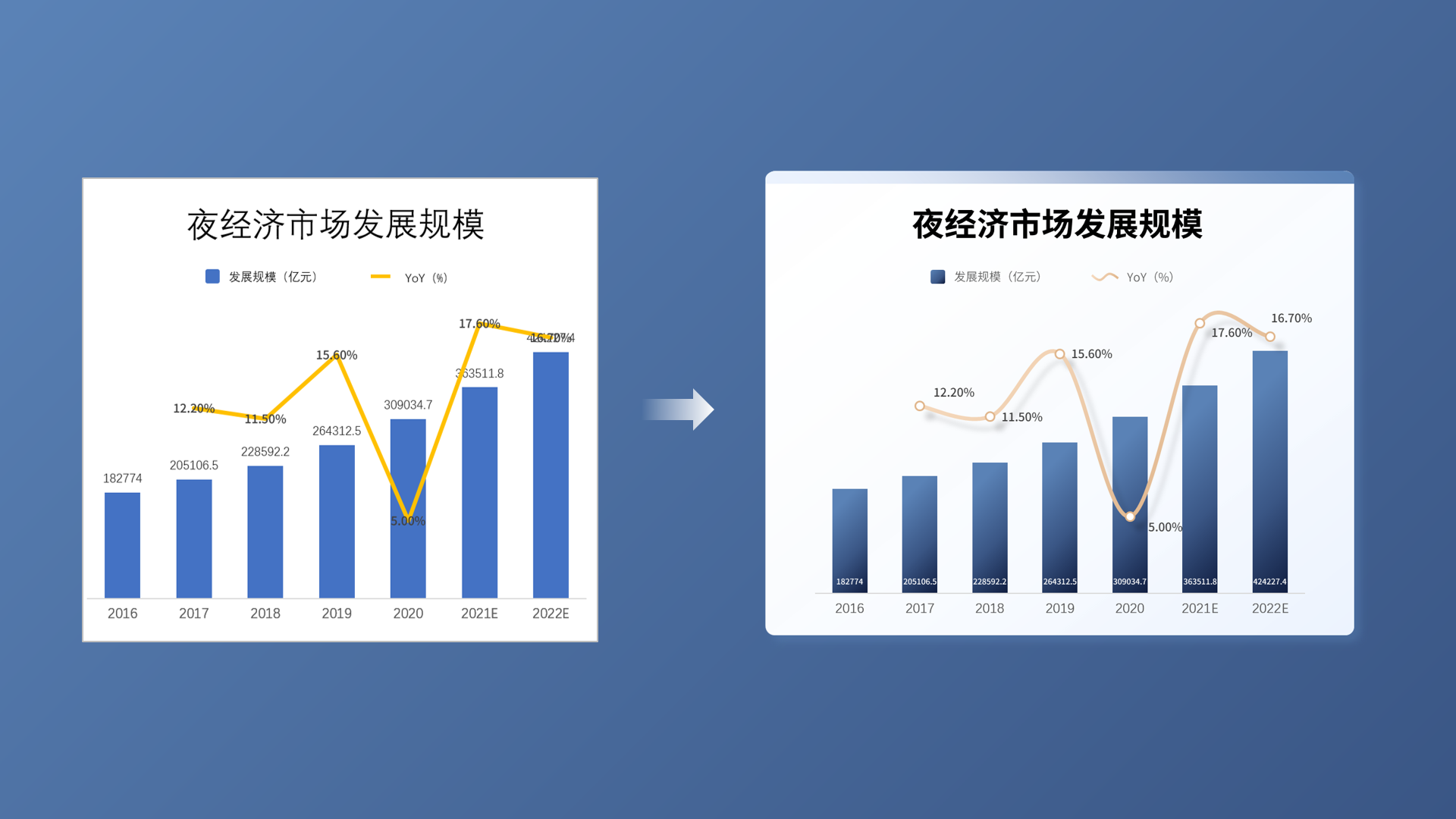
再来梳理右边的文字部分,让层次更清晰。
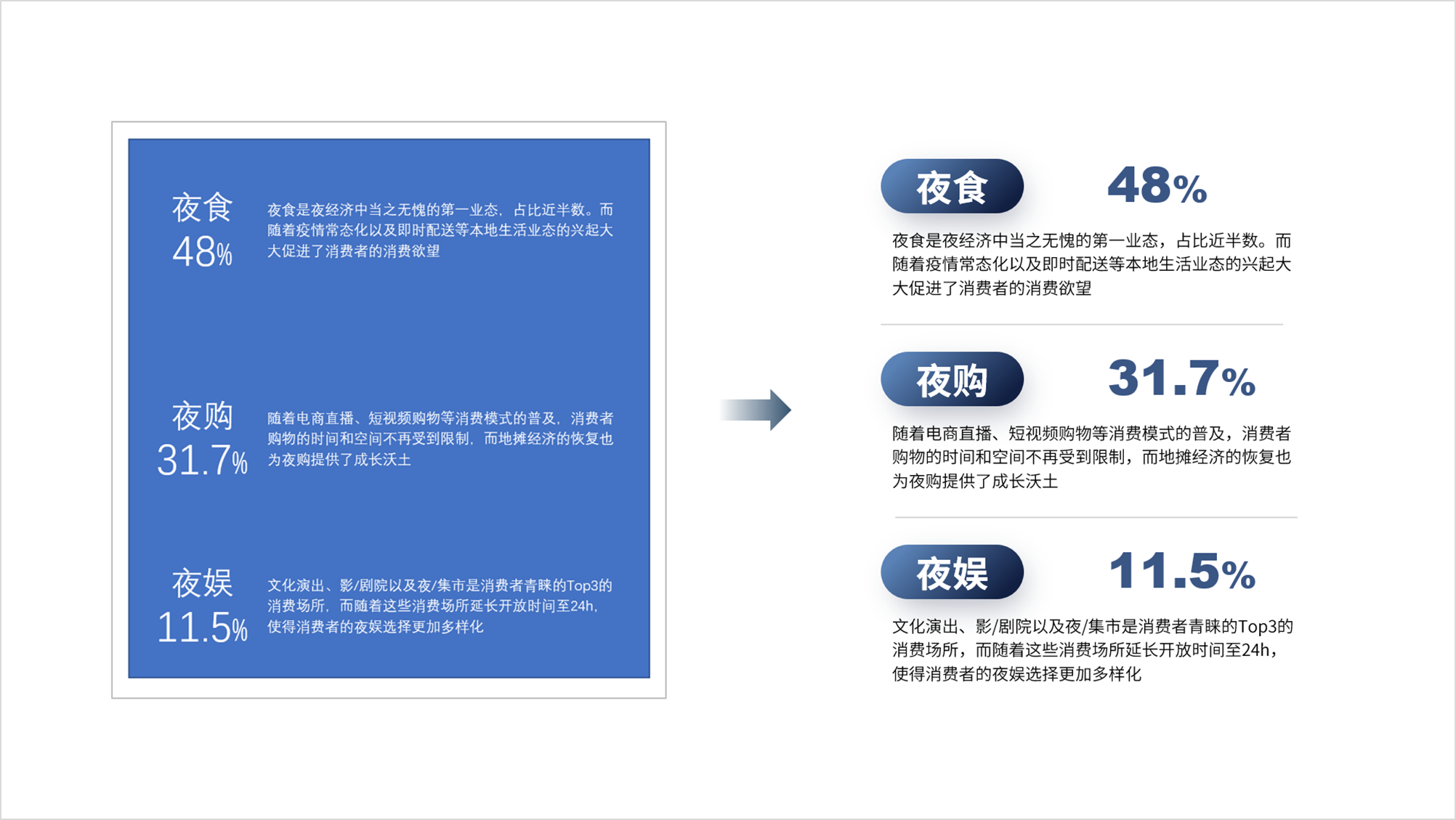
把文字内容“装”进圆角矩形中。
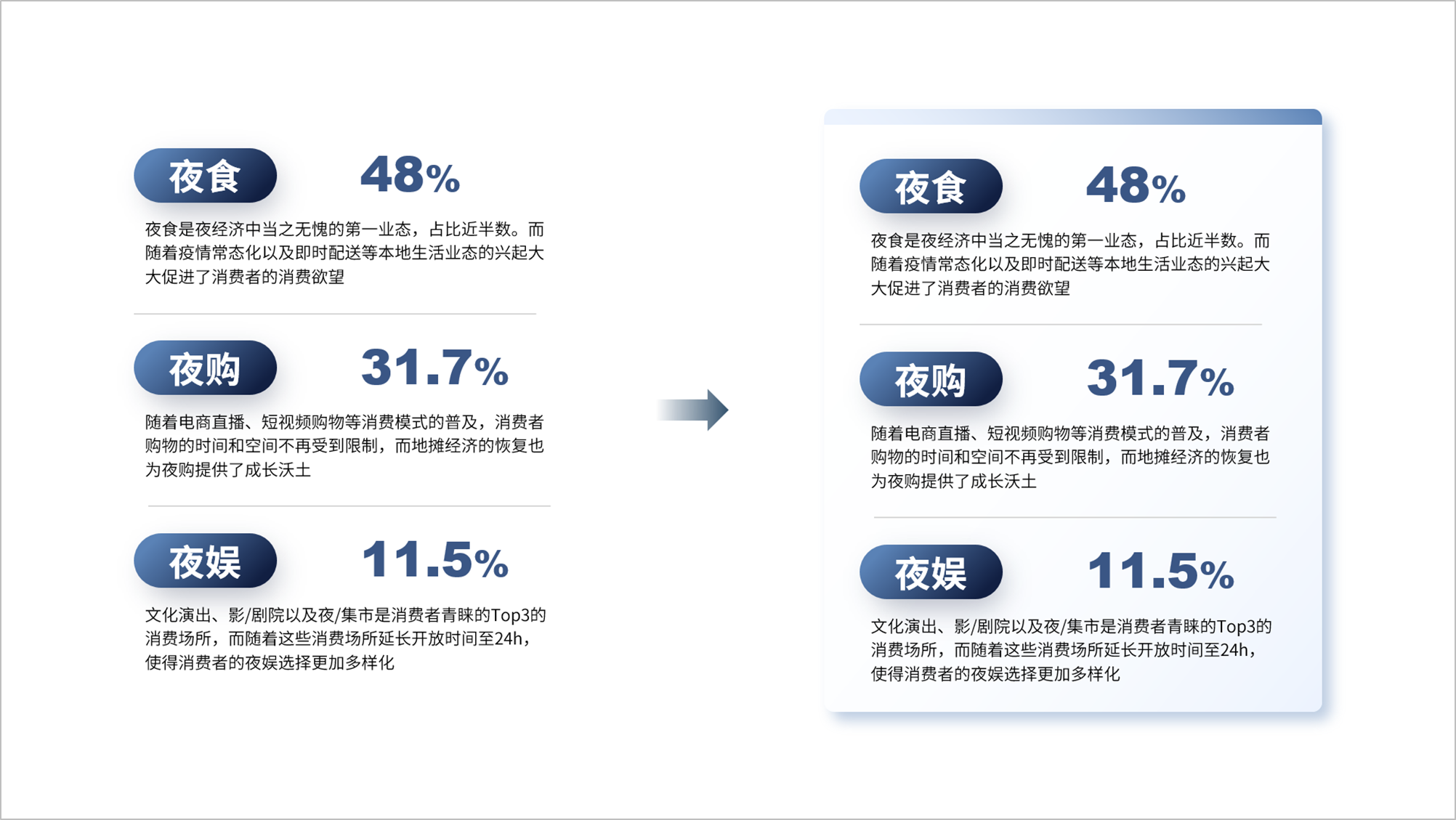
最后将两部分组装到一起,再添加一些素材。
最终效果:
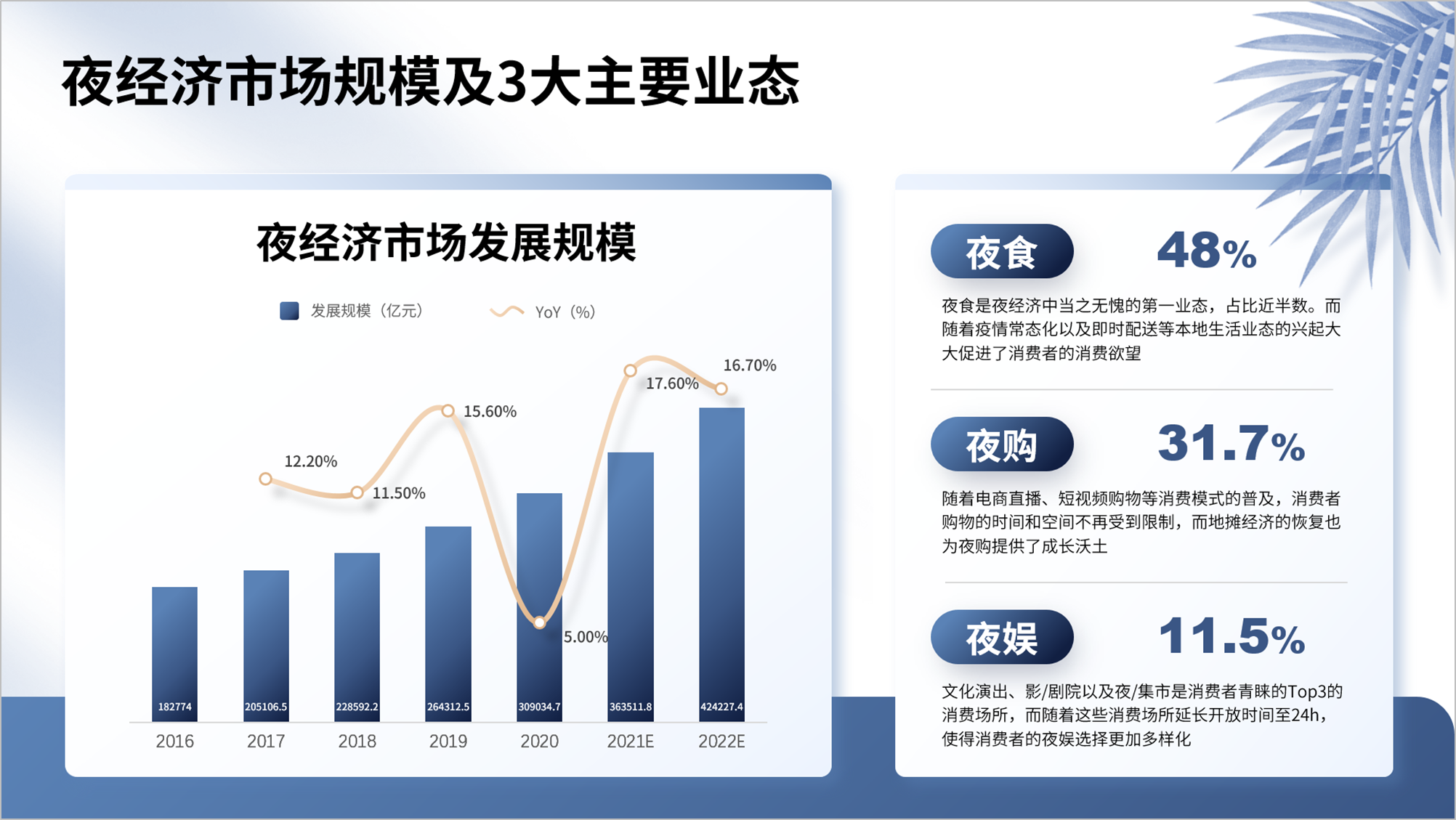
右边的内容我们还可以换一种表现形式。
先把着重强调的数据装进“圆”中。
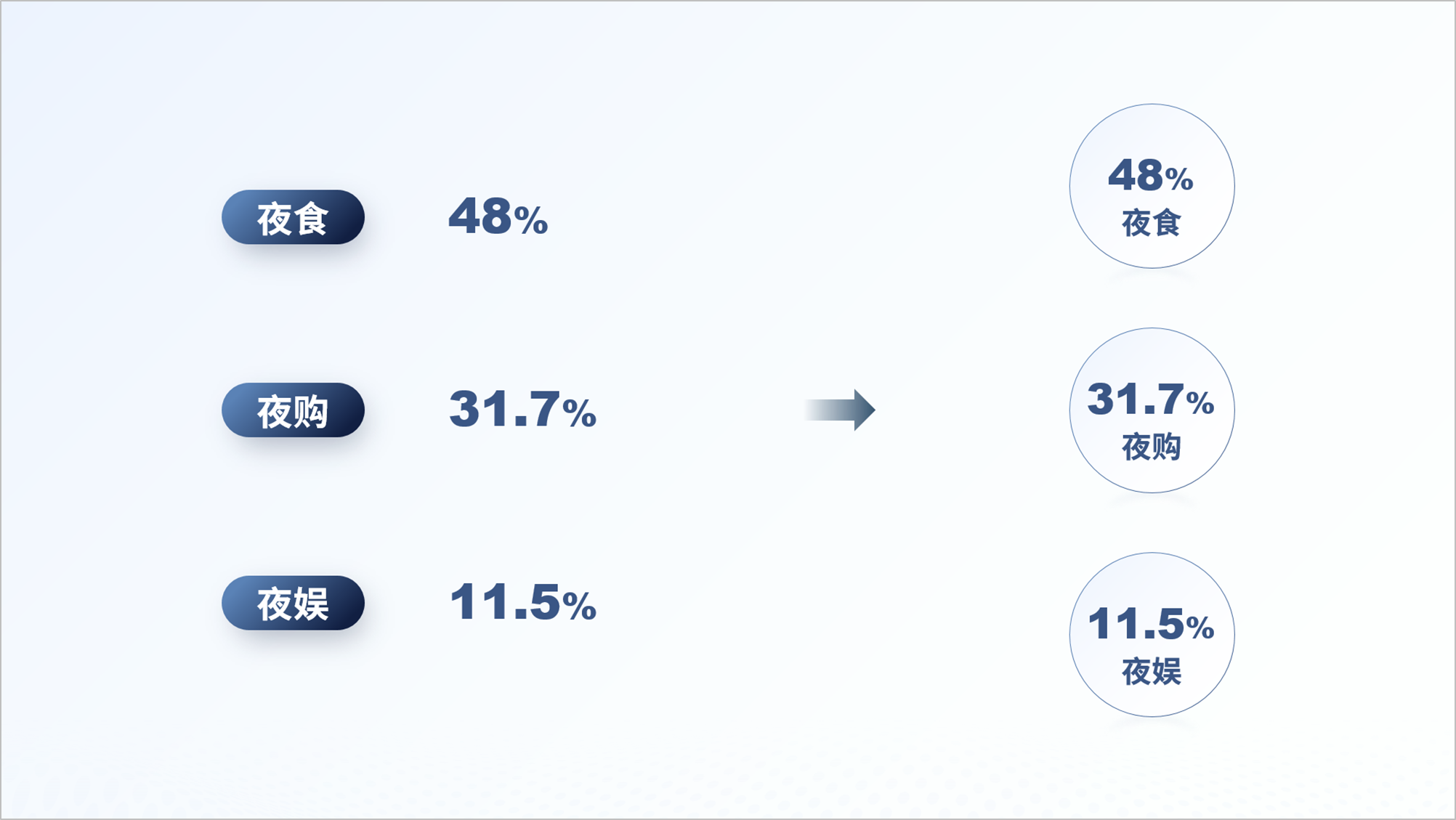
文案部分我们可以将它“装”进圆台的柱体上。将两部分组装到一起。
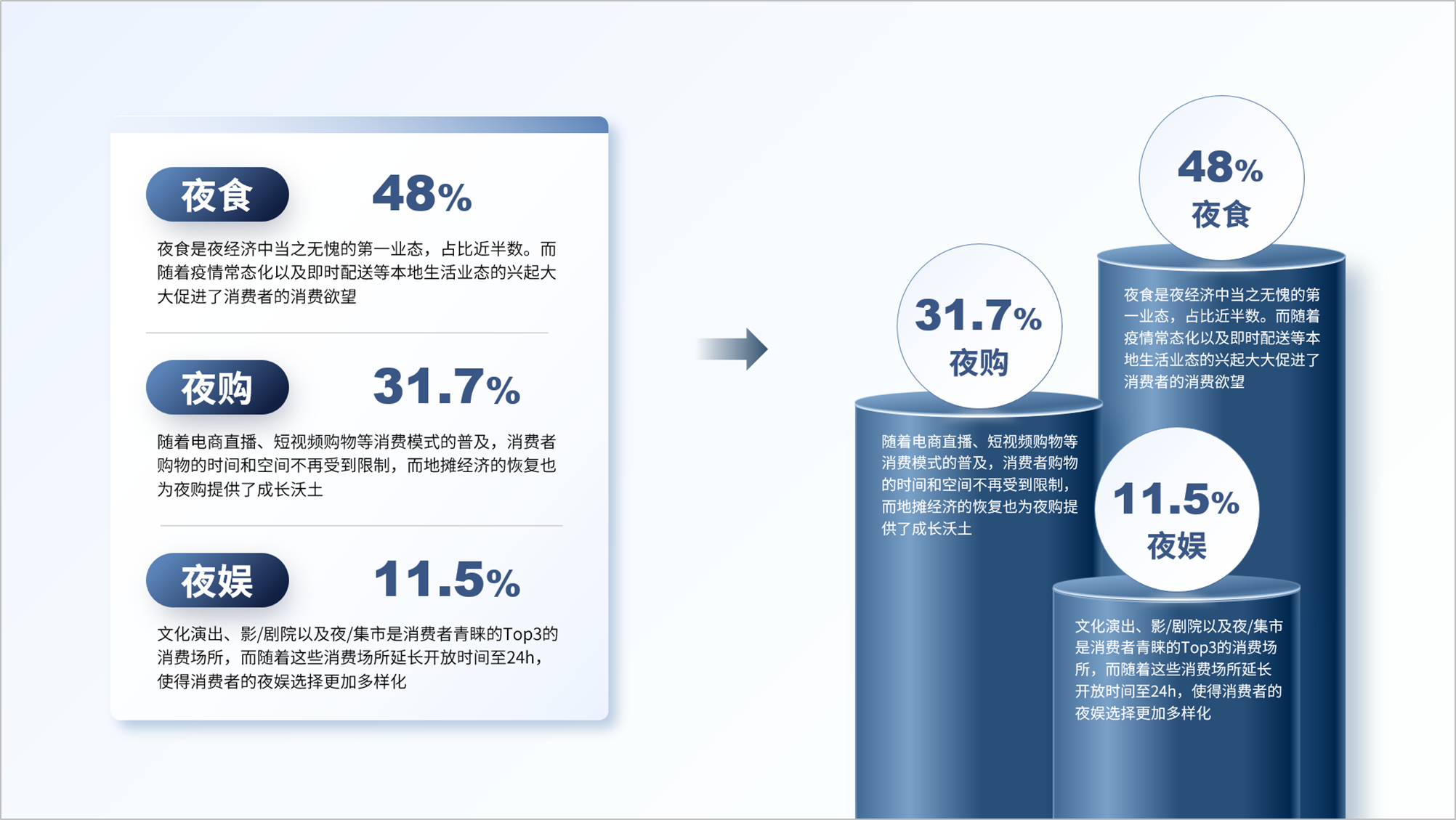
再与图表组合。

现在的画面太单调。我们在底部添加一个不规则图形增加层次,再添加素材丰富画面。
最终效果:

03.多段内容页

首先分析内容结构。这页主要分为两部分内容。
原稿左边的文字太密太乱,也没有设计感。
我们先来处理左边文字,通过设置字体大小和粗细来表达层次感,再加上图标进行装饰。
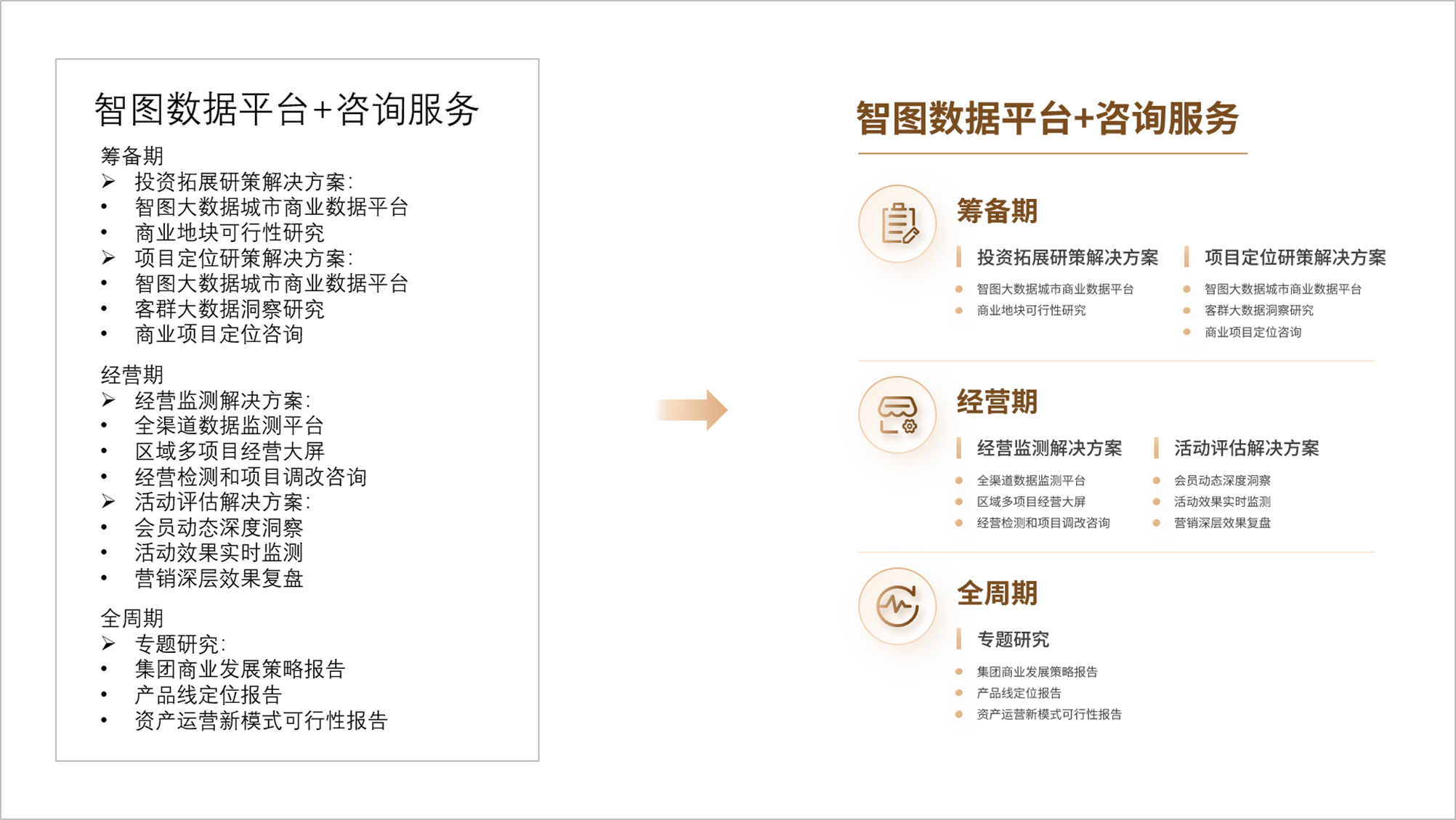
然后沿用原稿右侧的环绕式版式,对右侧内容进行优化。

将两块内容摆放在一起。
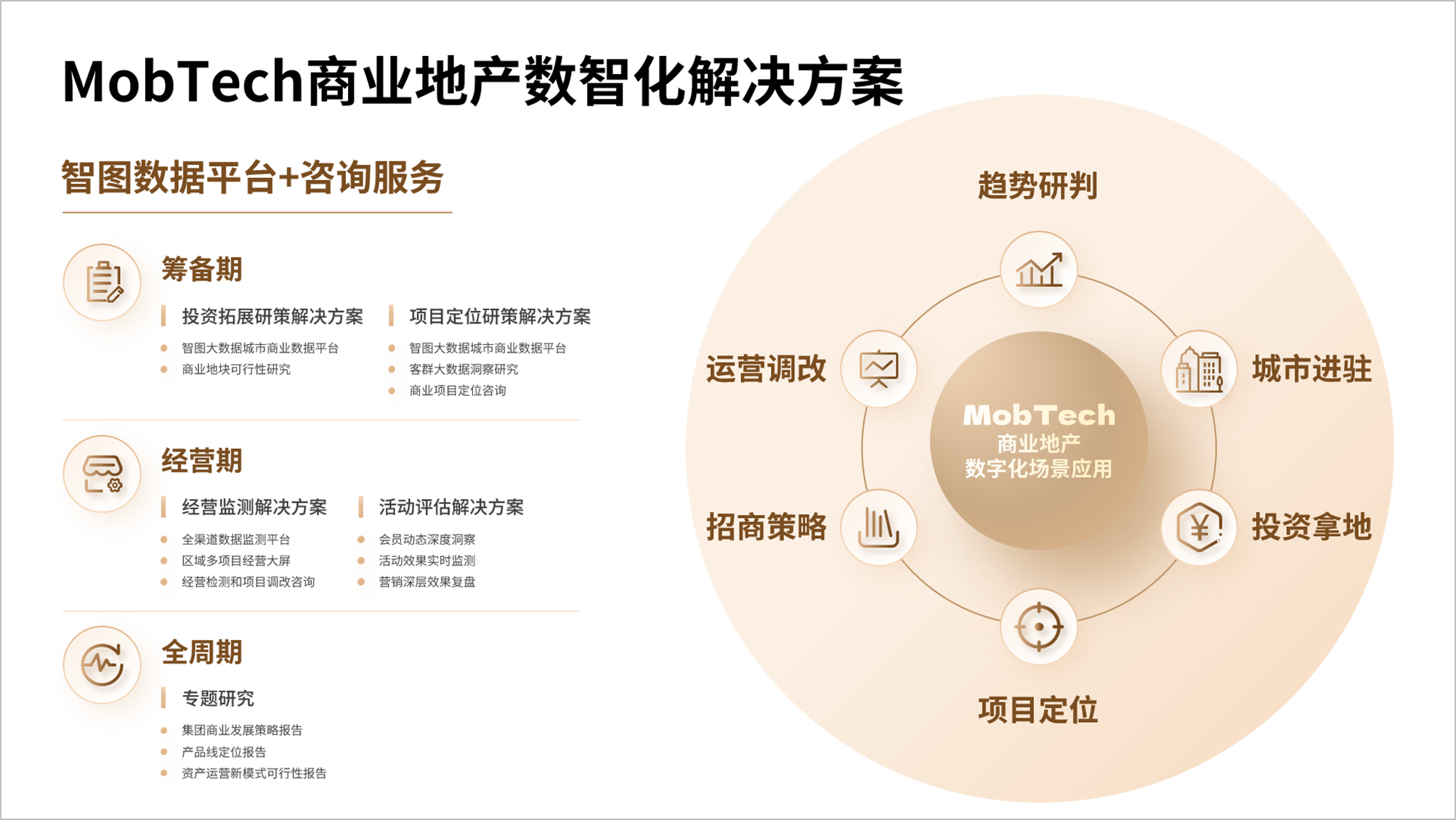
为了使两块内容结构更清晰,我们在底部添加色块来分割画面。
再添加一些装饰。
最终效果:

另外,右边内容的环绕式排版还可以改成并列式的。

中间部分有些空,我们可以加些图片或其他素材丰富画面。
在这里我是摆放了一个与地产相关的图片样机。
最后再添加些素材做装饰。

是不是打开了新思路?
04.架构图

像这样内容超多的架构图我们应该怎么做呢?
制作架构图最重要的就是内容层次要清晰,让人一眼看去就能分清主次。
我们可以根据内容,设置字体格式和色块格式来强调层级。
比如今天这个案例,从板块来看,可以分成五个层次,其中每一大层次中又包含了许多小层级。

所以我们先确定好每个层级的设计规范。
字体格式可以由粗到细,字号由大到小;外框颜色由深到浅。

接着将文字内容“装”进确定好的色块样式中。
另外,架构图内容多,我们要安排好各层级之间的距离,注意保持对齐。
原稿里就有很多地方没有对齐,这样不仅不严谨,还影响观感。

黄色部分我们同样按照上文层级规范优化。

最后加上素材装饰画面。
最终效果:

进行到这里,一份改稿就完成啦!

